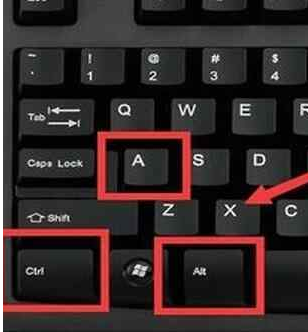
现在办公都是电脑在工作,电脑办公经常需要截取长图,不知道大家会不会截取长图呢,可能一些新手并不知道如何操作。下面小白今天就教大家电脑怎么滚动截长图,希望能够帮助到不会的朋友们~
1、登录你的qq,打开需要截取长图的页面,按下Ctrl+Alt+A。
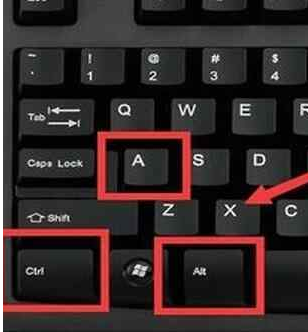
2、之后就可以看到下方很多功能键,找到剪刀样式的长截图图标,点击一下。
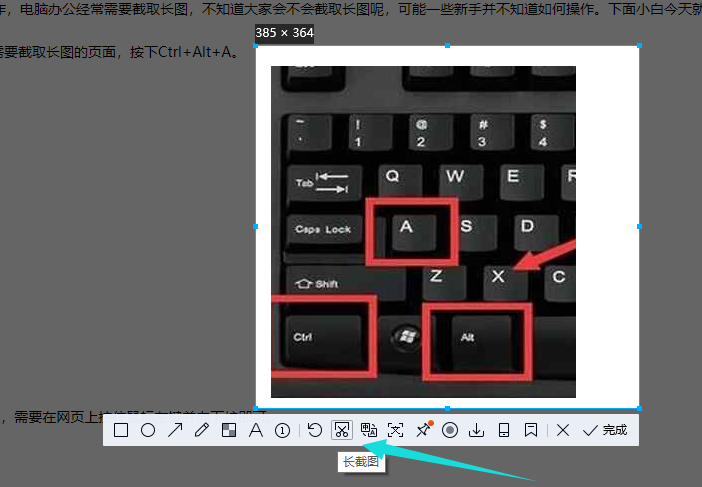
3、之后就滑动鼠标中键,截自己想要的长度,最后点击完成即可。
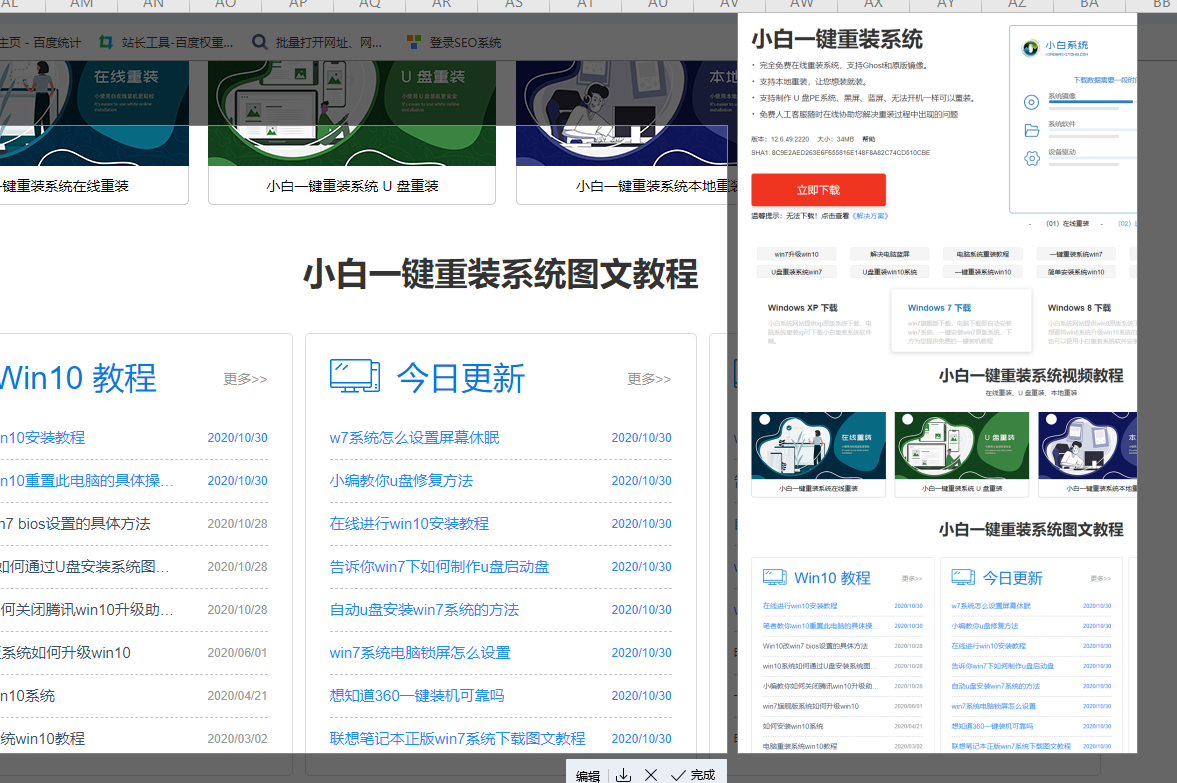
好了~以上内容就是关于电脑截长图方法,有不懂的用户可以根据以上步骤来操作,感谢大家的观看!
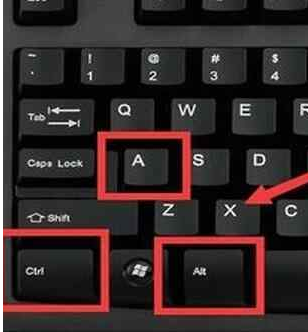
现在办公都是电脑在工作,电脑办公经常需要截取长图,不知道大家会不会截取长图呢,可能一些新手并不知道如何操作。下面小白今天就教大家电脑怎么滚动截长图,希望能够帮助到不会的朋友们~
1、登录你的qq,打开需要截取长图的页面,按下Ctrl+Alt+A。
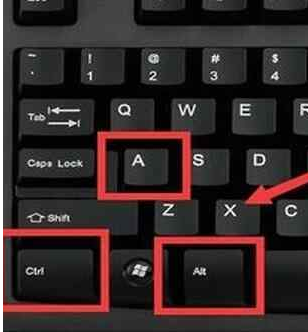
2、之后就可以看到下方很多功能键,找到剪刀样式的长截图图标,点击一下。
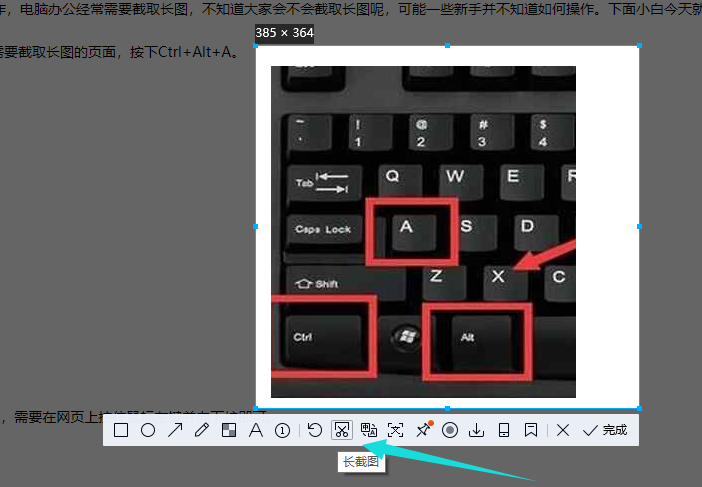
3、之后就滑动鼠标中键,截自己想要的长度,最后点击完成即可。
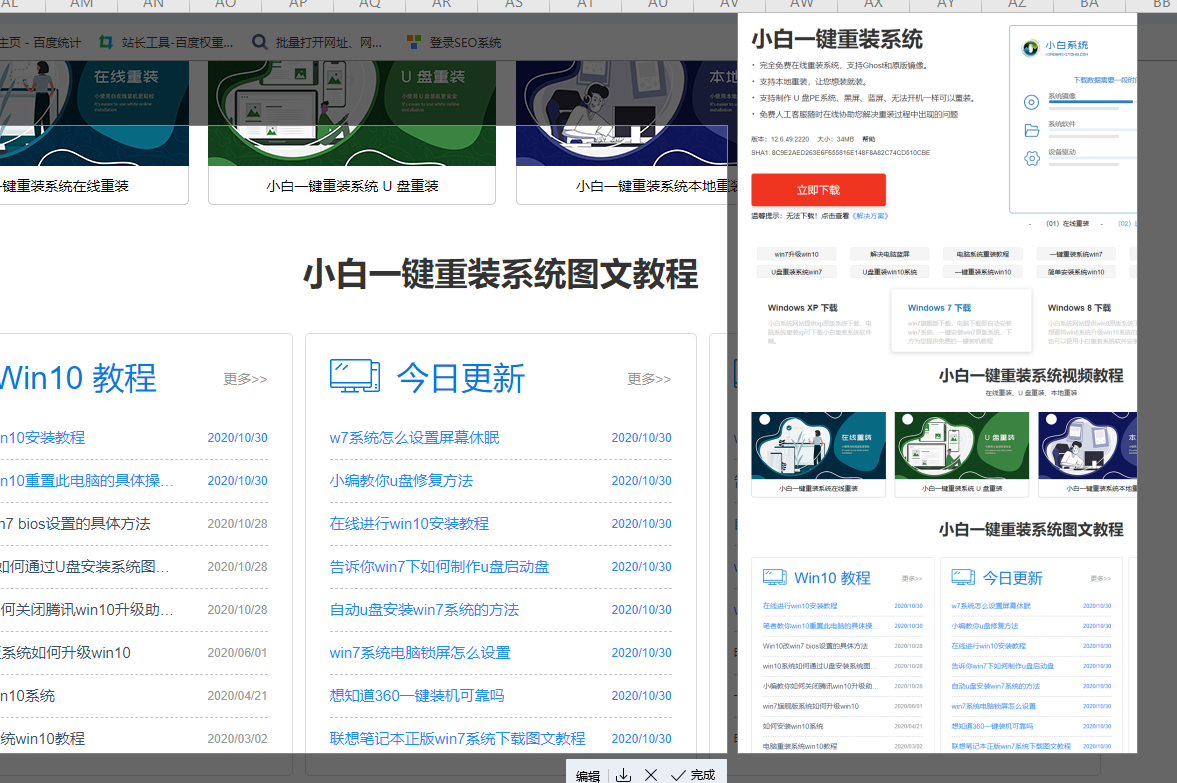
好了~以上内容就是关于电脑截长图方法,有不懂的用户可以根据以上步骤来操作,感谢大家的观看!
现在办公都是电脑在工作,电脑办公经常需要截取长图,不知道大家会不会截取长图呢,可能一些新手并不知道如何操作。下面小白今天就教大家电脑怎么滚动截长图,希望能够帮助到不会的朋友们~
1、登录你的qq,打开需要截取长图的页面,按下Ctrl+Alt+A。
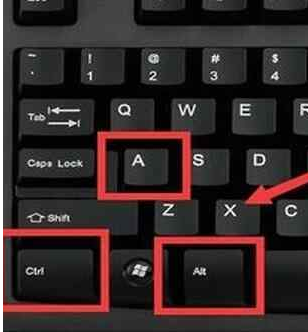
2、之后就可以看到下方很多功能键,找到剪刀样式的长截图图标,点击一下。
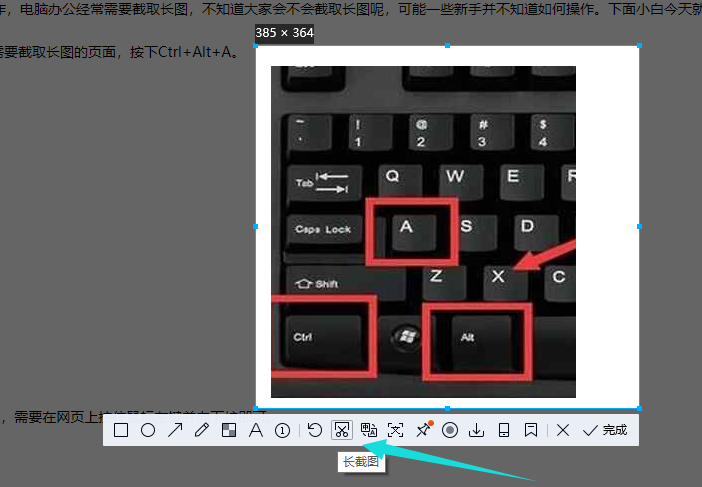
3、之后就滑动鼠标中键,截自己想要的长度,最后点击完成即可。
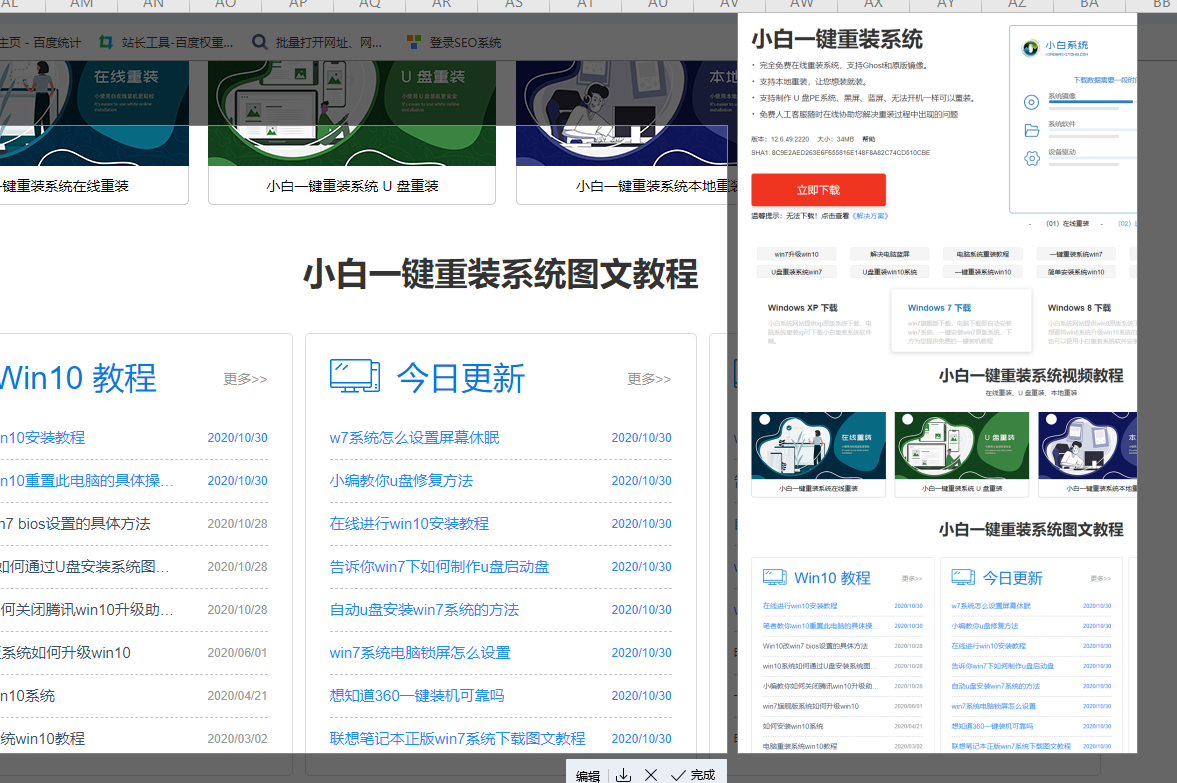
好了~以上内容就是关于电脑截长图方法,有不懂的用户可以根据以上步骤来操作,感谢大家的观看!